手机桌面上微信图标没有了怎么恢复
更新时间:2024-02-06 12:58:59作者:yang
当我们发现手机桌面上微信图标不见了时,或许会感到有些困惑和焦虑,毕竟微信作为我们日常交流的重要工具,一旦消失就意味着我们失去了与亲朋好友、同事合作的便利途径。不要担心这种情况并非无解。下面将为您介绍一些简单的方法,帮助您恢复手机微信图标,让您重新享受便捷的社交体验。
步骤如下:
1.先打开我们的手机,然后点击设置。
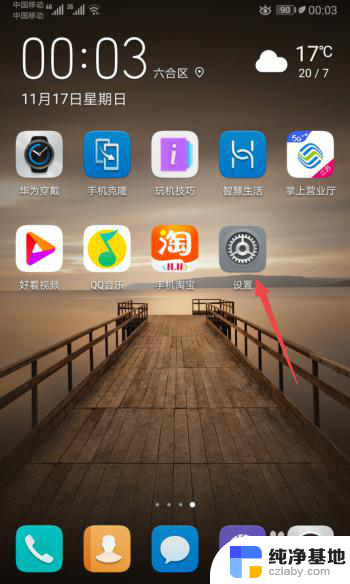
2.之后点击应用。
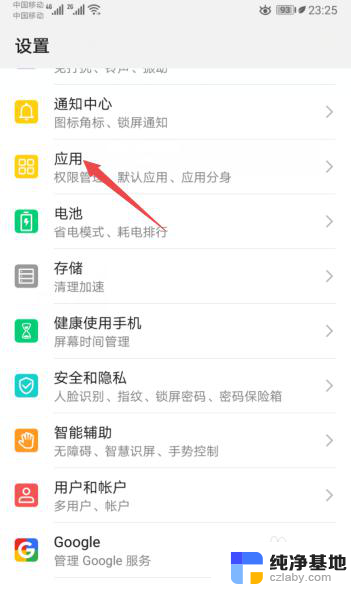
3.然后点击应用管理。
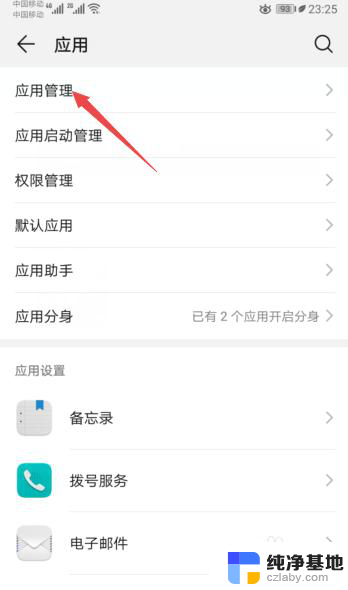
4.之后点击微信。
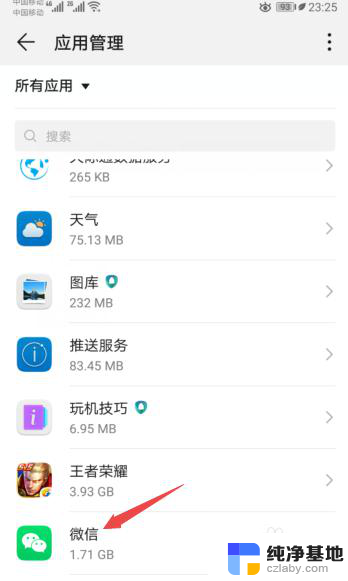
5.然后点击权限。
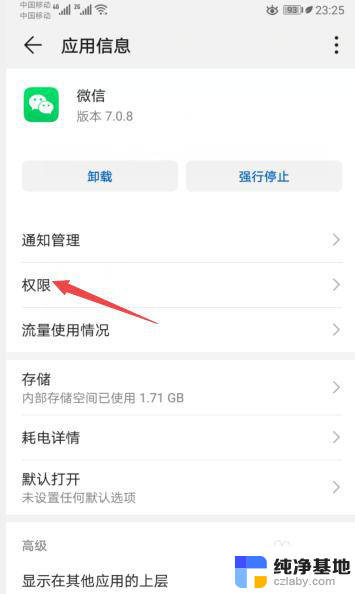
6.之后将创建桌面快捷方式的开关向右滑动。

7.滑动完成后如图所示,这样我们就创建了微信的桌面快捷方式。从而也就让桌面上的微信图标给恢复了。
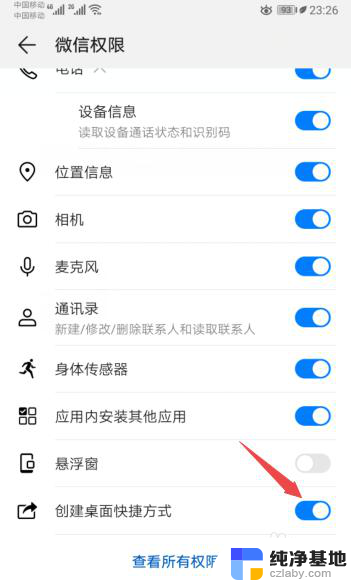
8.总结:
1、点击设置。
2、点击应用。
3、点击应用管理。
4、点击微信。
5、点击权限。
6、将创建桌面快捷方式的开关向右滑动。
7、就创建了微信的桌面快捷方式,从而也就让桌面上的微信图标给恢复了。
以上就是手机桌面上微信图标没有出现的解决方法,如果你也遇到了同样的问题,可以按照本文中介绍的步骤进行修复,希望对你有所帮助。
- 上一篇: wps想回到旧版本 公司的测试系统需要就版本
- 下一篇: 蓝牙音响怎么连接到笔记本电脑上
手机桌面上微信图标没有了怎么恢复相关教程
-
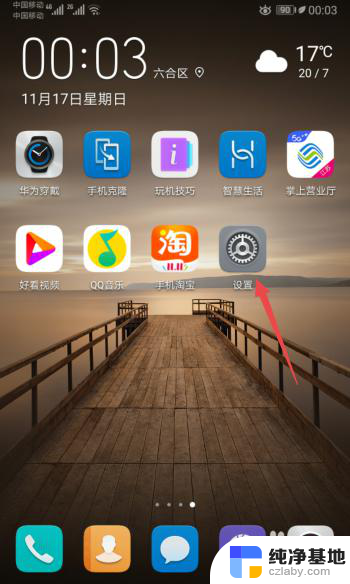 手机屏幕上微信图标不见了怎么恢复
手机屏幕上微信图标不见了怎么恢复2024-04-30
-
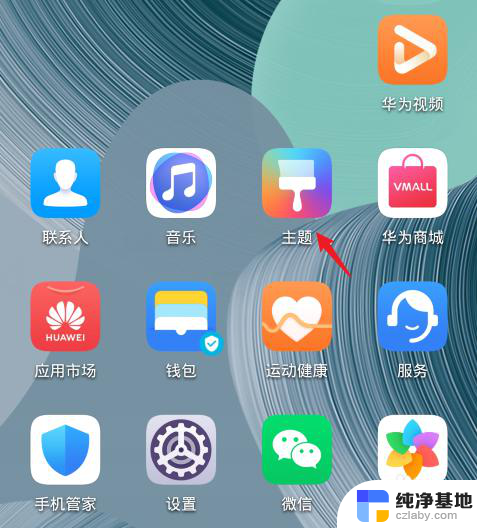 桌面图标怎么恢复原状手机
桌面图标怎么恢复原状手机2024-08-16
-
 手机微信页面不见了怎么恢复
手机微信页面不见了怎么恢复2024-04-28
-
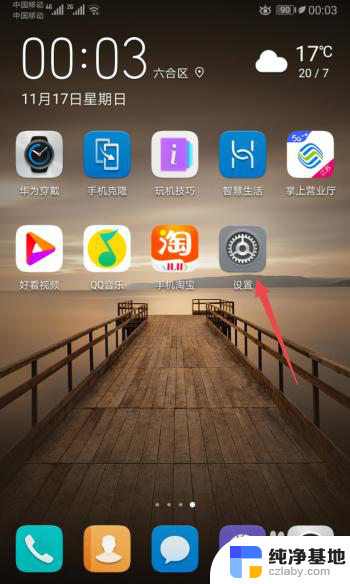 恢复微信图标到桌面
恢复微信图标到桌面2024-02-01
电脑教程推荐